Смартфоны Nokia 9300i - инструкция пользователя по применению, эксплуатации и установке на русском языке. Мы надеемся, она поможет вам решить возникшие у вас вопросы при эксплуатации техники.
Если остались вопросы, задайте их в комментариях после инструкции.
"Загружаем инструкцию", означает, что нужно подождать пока файл загрузится и можно будет его читать онлайн. Некоторые инструкции очень большие и время их появления зависит от вашей скорости интернета.
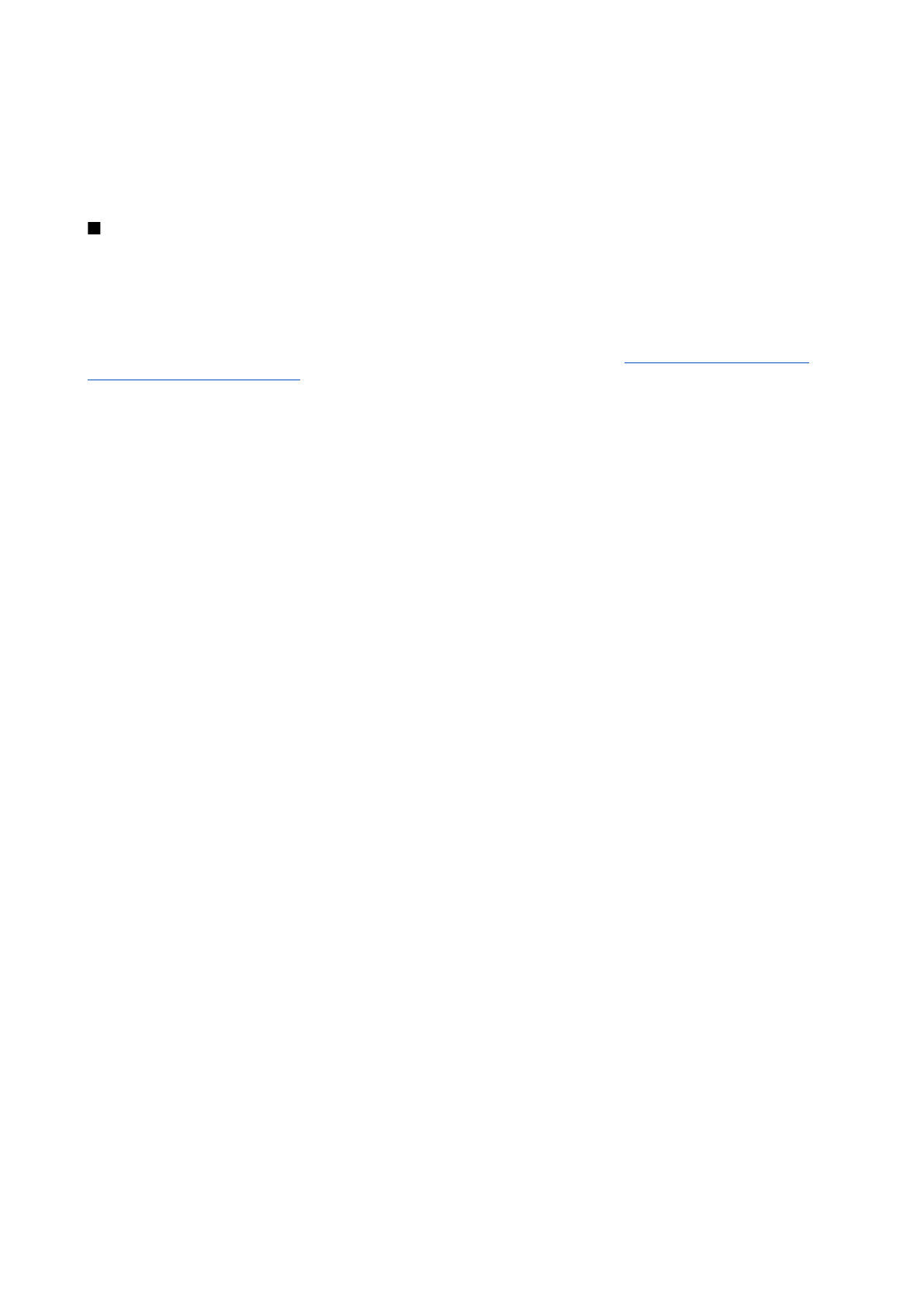
Чтобы
оставить
включенной
подсветку
телефона
при
подключении
устройства
к
автомобильному
комплекту
,
выберите
Общие
>
Настройки
аксессуаров
,
выберите
Комплект
для
автомобиля
из
списка
и
выберите
Правка
.
В
поле
Индикаторы
дисплея
панели
выберите
Всегда
вкл
.
.
Чтобы
активировать
TTY (
телетайп
),
выберите
Общие
>
Настройки
аксессуаров
,
выберите
Телетайп
из
списка
и
нажмите
Правка
.
В
поле
Телетайп
включен
выберите
Да
.
Управление
данными
Перейдите
к
разделу
Рабочий
стол
>
Сервис
>
Панель
упр
>
Управление
данными
.
Диспетчер
прилож
.
В
программном
обеспечении
Диспетчер
прилож
.
можно
просмотреть
информацию
об
установленных
приложениях
или
удалить
их
с
устройства
.
Можно
указать
также
настройки
установки
.
Нельзя
устанавливать
приложения
в
программном
обеспечении
Диспетчер
прилож
.
.
При
открытии
программного
обеспечения
Диспетчер
прилож
.
на
странице
Установл
.
ПО
отображается
список
установленных
пакетов
программного
обеспечения
с
их
названиями
,
номерами
версий
,
типами
и
размерами
.
Чтобы
просмотреть
сведения
об
установленном
пакете
программного
обеспечения
,
выберите
Управление
данными
>
Диспетчер
прилож
.
,
затем
выберите
страницу
Установл
.
ПО
.
Выберите
приложение
или
компонент
из
списка
и
нажмите
Детали
.
Чтобы
удалить
приложения
или
компоненты
,
выберите
Управление
данными
>
Диспетчер
прилож
.
.
Выберите
программное
обеспечение
из
списка
,
нажмите
Удалить
и
подтвердите
удаление
.
Имейте
в
виду
,
что
некоторые
пакеты
программного
обеспечения
используются
для
обновления
существующего
программного
обеспечения
и
после
их
установки
можно
удалить
только
пакет
программного
обеспечения
полностью
,
а
не
обновление
.
Имейте
в
виду
,
что
при
удалении
программного
обеспечения
его
можно
переустановить
только
с
помощью
файла
исходного
пакета
программного
обеспечения
или
при
восстановлении
полной
резервной
копии
,
содержащей
удаленный
пакет
программного
обеспечения
.
Если
пакет
программного
обеспечения
удаляется
,
файлы
,
созданные
данным
программным
обеспечением
,
открыть
невозможно
.
Если
другой
пакет
программного
обеспечения
зависит
от
пакета
программного
обеспечения
,
который
был
удален
,
он
может
перестать
работать
.
Дополнительную
информацию
см
.
в
документации
по
установленному
пакету
программного
обеспечения
.
Для
просмотра
журнала
установки
выберите
Управление
данными
>
Диспетчер
прилож
.
,
затем
выберите
страницу
Журнал
устан
.
.
В
списке
перечислено
установленное
и
удаленное
программное
обеспечение
,
а
также
дата
его
установки
или
удаления
.
При
возникновении
проблем
с
устройством
после
установки
пакета
программного
обеспечения
можно
использовать
данный
список
для
поиска
пакета
программного
обеспечения
,
вызвавшего
проблему
.
Информация
в
данном
списке
может
также
помочь
определить
проблемы
,
вызванные
несовместимыми
друг
с
другом
пакетами
программного
обеспечения
.
Чтобы
сохранить
содержимое
журнала
установки
,
выберите
Управление
данными
>
Диспетчер
прилож
.
,
затем
выберите
страницу
Журнал
устан
.
.
Нажмите
Копир
.
и
откройте
приложение
,
в
которое
необходимо
вставить
содержимое
.
Изменение
настроек
установки
Чтобы
изменить
настройки
установки
,
выберите
Управление
данными
>
Диспетчер
прилож
.
и
затем
выберите
страницу
Пар
.
настройки
.
Можно
выбрать
параметры
,
относящиеся
к
установке
программного
обеспечения
.
•
Уд
.
исх
.
файл
после
уст
.
—
Если
выбрано
Да
,
файл
установки
пакета
программного
обеспечения
удаляется
с
устройства
по
завершении
установки
.
Если
пакеты
программного
обеспечения
загружаются
через
веб
-
обозреватель
,
это
может
помочь
уменьшить
объем
необходимой
памяти
.
Если
требуется
сохранить
файл
пакета
программного
обеспечения
для
возможной
переустановки
,
не
выбирайте
данный
параметр
или
убедитесь
в
том
,
что
копия
файла
пакета
программного
обеспечения
сохранена
на
совместимом
ПК
или
на
компакт
-
диске
.
•
Предпочитаемый
язык
—
Если
пакет
программного
обеспечения
включает
версии
программного
обеспечения
на
нескольких
языках
,
выберите
необходимую
версию
для
установки
.
•
Установить
приложение
—
Укажите
,
какие
приложения
требуется
установить
.
Если
выбрано
Только
сертифицированные
,
будут
установлены
приложения
только
с
проверенными
сертификатами
.
Имейте
в
виду
,
что
данная
настройка
относится
только
к
приложениям
операционной
системы
Sym b ia n (
файлы
SIS).
Настройка
параметров
защиты
Ja va -
приложений
Чтобы
изменить
настройки
защиты
Ja va -
приложения
,
выберите
Управление
данными
>
Диспетчер
прилож
.
,
затем
выберите
страницу
Установл
.
ПО
.
Выберите
Ja va -
приложение
из
списка
и
нажмите
Детали
.
На
страницах
Сет
.
разреш
.
и
Разр
.
доступа
к
конф
.
инф
.
можно
разрешить
или
запретить
доступ
к
определенным
функциям
приложения
.
П а н е л ь
у п р
Co p yrig h t © 2005 No kia . All Rig h t s Re se rve d .
69
Содержание
- 3 Содержание
- 6 Об
- 8 Установка; MMC
- 9 GPRS; Радиоприемники
- 10 Антенна; Первое; PUK
- 11 Po p Po rt TM; Интерфейс; Blu e t o o t h
- 14 Телефон
- 17 Выполнение; Ответ
- 22 SIM
- 23 Re a lPla ye r; Управление
- 26 DTMF
- 28 Настройки; Журнал
- 30 Центр; Ce ll b ro a d ca st .; Подготовка
- 31 IMAP4; Когда; Электронная
- 33 HTML; Параметры; MIME; Получение
- 34 No kia PC Su it e .
- 35 SMTP
- 39 MMS
- 40 Факс
- 42 Ce ll b ro a d ca st
- 43 Интернет; Fla sh 6
- 45 Сочетания
- 46 Контакты
- 50 Документы; Micro so ft Wo rd; Работа
- 52 Книги
- 53 Создание
- 58 Презентации; Micro so ft Po w e rPo in t 97; Просмотр
- 61 Календарь; PC Su it e; Значки
- 67 Общие; Дата
- 69 Диспетчер
- 72 Сервисное; Подключения; Беспроводная; EAP (e xt e n sib le a u t h e n t ica t io n p ro t o co l –
- 73 Настр
- 74 Защита
- 76 Дополнительно; HP
- 82 Изображения; TIFF
- 83 Диктофон; WAV
- 84 Муз
- 87 Калькулятор
- 88 Часы; Изменение
- 90 Пер; Рез
- 92 No kia PC Su it e
- 93 Ja va
- 95 Мобильная; IP
- 98 Настройка
- 100 HTTP
- 102 HSCSD; Передача
- 103 Смена
- 105 Основные
- 112 Проверка
- 115 Условия; Кардиостимуляторы; Автомобили



























































































































